Como conectar um laptop Dell a um monitor
O que saber
- Identifique as portas de vídeo em seus computadores (DVI, HDMI, etc.) e conecte seu laptop ao monitor usando o cabo apropriado.
- Vamos para Definições > Sistema > Exibição para ajustar as configurações de vídeo para cada monitor.
- Se os seus computadores não tiverem portas de vídeo compatíveis, você precisará usar um cabo conversor.
Este artigo explica como conectar um laptop Dell a um monitor, como o Monitor Dell Professional P2717H de 27 polegadas. Dependendo do seu Dell, você pode ter algumas opções.
Como conectar um monitor a um laptop Dell
Siga estas etapas para conectar seu laptop Dell a um monitor externo:
-
Vou ao Página de drivers e download da Dell para obter os drivers gráficos mais recentes para garantir que seu vídeo seja otimizado. O site deve detectar automaticamente o modelo do seu laptop, então selecione-o em Este PC para obter os drivers mais recentes se o seu PC ainda não estiver atualizado.
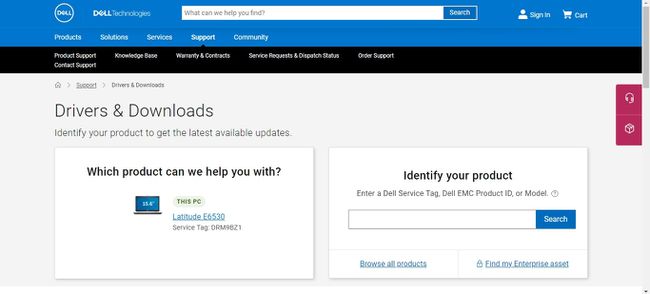
-
Identifique as portas de vídeo em seu laptop e monitor. Os laptops Dell oferecem suporte a uma variedade de padrões de conexão de vídeo, incluindo:
- VGA
- DVI
- S-Video
- HDMI
- DisplayPort
-
Encontre o cabo de que você precisa e conecte uma extremidade ao seu laptop Dell e a outra extremidade ao monitor. Como as extremidades dos cabos são idênticas, não importa qual delas vai para qual dispositivo.
Se o seu laptop tiver um USB-C porta, você pode encontrar cabos conversores que permitirão a conexão à porta HDMI do monitor. Existem também conversores HDMI para DVI e VGA para HMDI.
Para alternar entre a tela embutida e o monitor externo, use o atalho do teclado Fn+8. pressione Fn+8 novamente para ver a exibição do seu vídeo em ambas as telas e pressione Fn+8 uma terceira vez para voltar apenas para o seu Dell.
-
Configure a resolução de exibição, tamanho da fonte e configurações de cor. No Windows 10, vá para Definições > Sistema > Exibição para otimizar as configurações de vídeo de cada monitor.
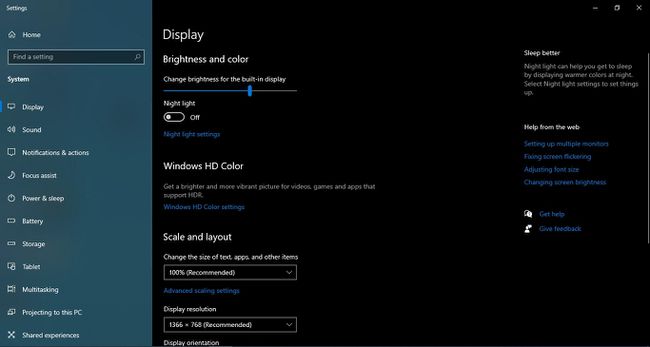
Meu laptop Dell pode se conectar a um monitor externo?
As placas-mãe em todos os laptops Dell têm uma porta adaptadora de placa gráfica embutida, que permite a você exibir a área de trabalho do seu computador em uma tela externa. A maioria dos monitores externos é compatível com laptops Dell; você não precisa de um monitor da marca Dell.
Se o seu monitor e laptop tiverem várias portas de vídeo compatíveis, DisplayPort é a melhor opção, seguido de perto pelo HDMI. DVI, VGA e S-Video só podem transmitir vídeo; o som virá do seu laptop, não do monitor.
As etapas para conectar um laptop Dell a um monitor são basicamente as mesmas que conectar um laptop a uma TV ou conectando um laptop a um projetor.
Alternar entre o monitor e a tela do laptop
O atalho de teclado Fn+8 é a maneira mais rápida de alternar entre as telas, mas se isso não funcionar, você terá que fazer isso manualmente.
No Windows 10, vá para Definições > Sistema > Exibição, então selecione Detectar debaixo Múltiplos monitores. Você poderá então alternar entre as telas.
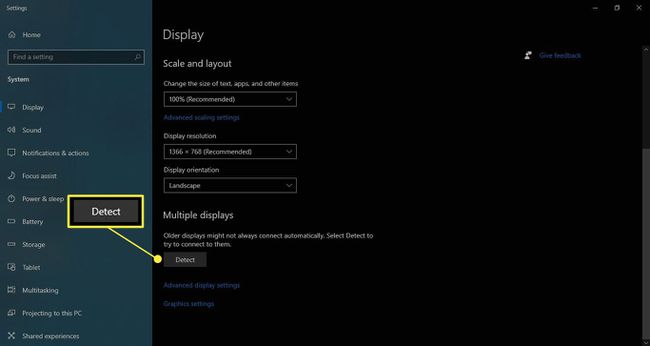
Alguns monitores Dell têm um seleção de entrada botão que você pode pressionar para alternar entre as entradas de vídeo.
Perguntas frequentes
-
Como você pode fechar o laptop e apenas usar o monitor?
No Windows 10, você pode escolha o que acontece quando você fecha a tampa do monitor clicando com o botão direito no Ícone de bateria e selecionando Opções de energia. Selecione Escolha o que fechar a tampa no menu à esquerda e vá para os menus suspensos de Quando eu fecho a tampa e escolher Fazer nada.
-
Como você pode usar um laptop como monitor para o Nintendo Switch?
Você pode conecte seu laptop a um switch Nintendo usando uma placa de captura como a Elgato HD60 HDMI. Conecte o cabo HDMI do switch à placa de captura e, em seguida, use um cabo USB para conectar a placa de captura ao seu laptop. Abra o software que veio com ele e você deverá ver a tela do switch. Coloque o software de captura no modo de tela inteira para que os jogos que você joga ocupem a tela inteira.
-
Como você conecta um monitor a um laptop e usa as duas telas?
Usando o Windows 10, você pode fazer seu laptop reconhecer monitores duplos acessando Começar > Definições > Sistema > Exibição. Debaixo de Múltiplos monitores seção, escolha como deseja que sua área de trabalho seja exibida nas telas e, em seguida, selecione Manter alterações. Se os dois monitores não estiverem aparecendo, selecione Detectar.
-
Como você pode usar um monitor como laptop para um PS4?
Você pode usar o recurso Remote Play da Sony para reproduzir jogos em seu PC. Requer uma boa conexão de banda larga, o aplicativo Remote Play gratuito, um controlador DualShock ou DualSense e um jogo compatível. Tanto o console quanto o laptop precisam estar conectados à mesma rede.
